

Овај чланак ће одговорити на ваше питање како отворити скривене фасцикле у оперативном систему Виндовс 10. Истовремено ћете знати како сакрити податке или како променити видљивост мапе без промене поставки видљивости.
Ништа се није променило у акцији подешавања видљивости објекта у оперативном систему Виндовс 10, у поређењу са претходним оперативним системима, али веома често можете да чујете питања у вези са Виндовсом 10. Имајте на уму да су ова подешавања слична за Виндовс 8 и 8.1.
Садржај- Радње за приказивање скривених фасцикли
- Најбржи начин
- Други начин
- Сакривање скривених мапа и датотека
- Требало је сакрити податке
- Напомена
Акције за приказивање скривених фолдера
Дакле, мапе морате учинити видљивим у оперативном систему Виндовс 10 (за верзије Хоме, Про, Ентерприсе или Едуцатион) јер морате да отворите скривену мапу или да је обришете.
Постоји неколико опција за ово подешавање поставки оперативног система..
Најбржи начин
Да бисте то учинили, користите проводник. Довољно је да отворите фасциклу (диск) или је још лакше притиснути комбинацију тастера Виндовс + Е.
Затим изаберите „Виев“ у главном менију. Затим морате да кликнете на "Прикажи или сакриј" и изаберете "Скривени предмети".
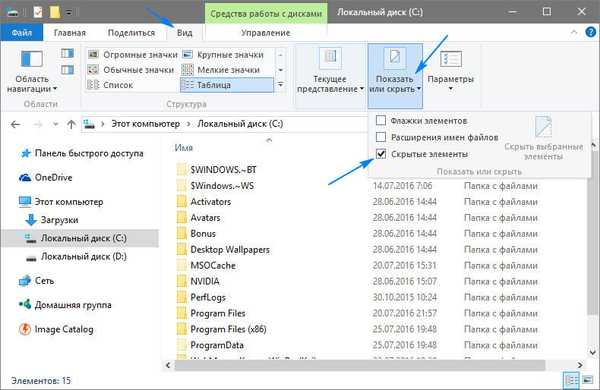
Други начин
Отворите прозор управљачке плоче. Да брзо га отворили, само кликните десним тастером миша на дугме Старт, у доњем левом углу Десктоп, и изаберите из контекст менија "Контролни панел".
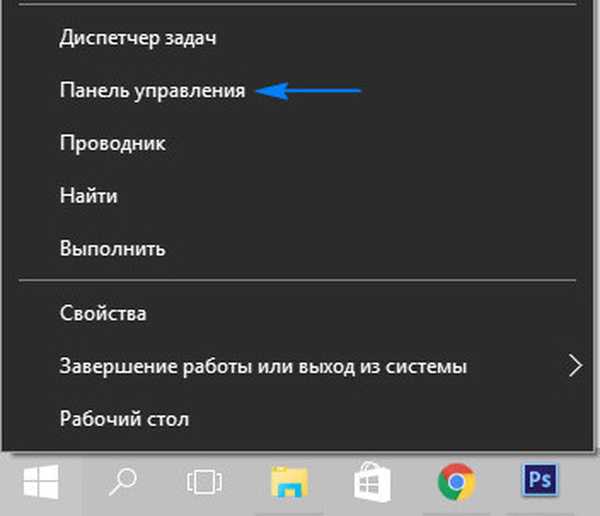
Дакле, панел је отворен, сада морате одабрати категорију „Иконе“ одозго десно у категорији. У измењеном приказу контролне табле изаберите икону „Опције истраживача“. Можда ћете имати назив „Опције фолдера“.
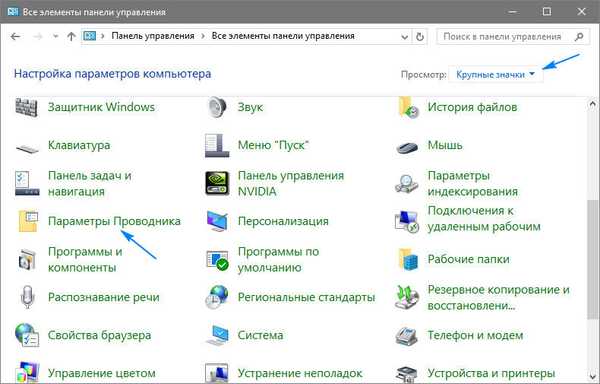
У следећем прозору, изаберите "Виев" и окретање у односу на поставку категорије "Адванцед Сеттингс" за лоцирање следеће ставке:
- "Сакриј заштићене системске датотеке (препоручује се)." Означите поље на њему..
- „Скривене датотеке и мапе.“ Пребаците прекидач на „Прикажи скривене датотеке, мапе и погоне“.
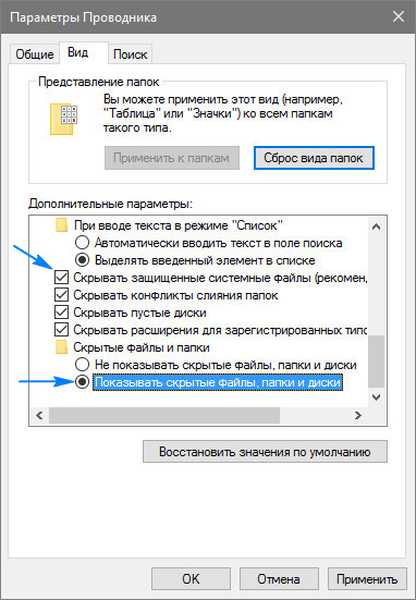
Кликните на дугме "Примени". Сада ће се све фасцикле приказивати у Екплорер-у, на радној површини и на свим дисковима.
На крају поставки притисните „ОК“ и затворите све отворене прозоре.
Сакривање скривених мапа и датотека
Претпоставимо да сада треба да сакријете скривене мапе и датотеке да их други корисници не могу видети на рачунару. На пример, ово су поверљиви подаци и немате права да креирате другог корисника у Виндовс 10 оперативном систему због ограничења која су постављена за тренутног корисника.
Да бисте искључили њихов приказ, довољно је да у програму за истраживање (први метод) поново изаберете „Прикажи“ - „Прикажи или сакриј“ и поништите потврдни оквир за приказивање скривених објеката. Имајте на уму да се категорија Прикажи или сакриј може приказати помоћу дугмета или као део менија. Зависи од величине прозора на ширини екрана..
Можда то није помогло, сада ћете морати да отворите поставке истраживача захваљујући контролној табли и промените подешавања у супротне категорије „Сакриј заштићене системске датотеке (препоручено)“ и „Скривене датотеке и фасцикле“. Сада сте смислили како да прикажете скривене мапе у Виндовс-у 10.
Требало је сакрити податке
Стога морате одабрати потребну фасциклу или датотеку.
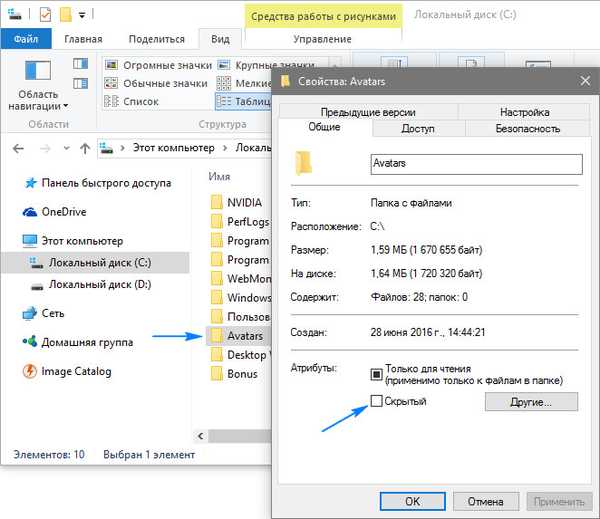
Затим потврдите поље „Скривено“ и кликните на „У реду“.
Ако се није десило никаква промена и морате да размислите о фасцикли (датотеци), вероватно је видљивост скривених објеката омогућена. Стога је искључите за скривене мапе.
Претпоставимо сада да вам је требало да пронађете своју скривену мапу како бисте је учинили видљивом. Тако да ћете прво требати да прикажете скривене мапе са једном од горе наведених опција и поништите потврдни оквир „Скривени“. На крају кликните на дугме "ОК".
Напомена
Претпоставимо да на рачунару недостају датотеке и мапе, тачније, количина искоришћеног простора на диску је иста, али нема података.
Због тога је вирус ваше податке сакрио. Како у овом случају приказати скривене мапе у оперативном систему Виндовс 10? - питај. Да бисте поправили приказ мапа, користите један од горе описаних метода.
Али да бисте их учинили видљивим заувек, не можете променити поставку за Скривену ставку. То значи да је вирус блокирао модификацију параметара на диску.
- Да бисте то решили, кликните десним тастером миша на логички диск (на пример флеш уређај) и из контекстног менија одаберите „Својства“.
- Сада морате да одете на картицу са безбедносним подешавањима и изаберете корисника на кога сте пријављени у Виндовс 10.
- Кликните на „Уреди“.
- У новом прозору потврдите поља поред „Потпуна контрола“ и „Промена“. Сви, осим подешавања, а моћи ћете да промените "Хиде".
Сада знате како сакрити или приказати све фасцикле у сваком случају на рачунару који користи Виндовс 10.











